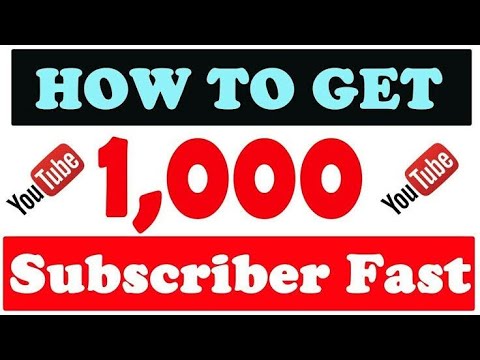Mamilioni ya watu hutumia Facebook kuungana na marafiki na familia. Kwa sababu ya umaarufu wake, Facebook inakabiliwa na wadukuzi, wasifu bandia wa Facebook, na visa vya kitambulisho kilichoibiwa. Kwa sababu hizi, Facebook imeongeza mipangilio mipya ya usalama kusaidia kuhakikisha usalama wako kama mtumiaji wa wavuti ya media ya kijamii. Kutumia kompyuta yako ndogo au kompyuta ya mezani, inachukua zaidi ya dakika tano kurekebisha mipangilio yako ya usalama wa Facebook na kuongeza amani yako ya akili.
Hatua
Sehemu ya 1 ya 2: Kupata Ukurasa wa Mipangilio ya Usalama

Hatua ya 1. Ingia kwenye Facebook
Kutoka kwa kompyuta yako ndogo au kompyuta ya mezani, fungua kivinjari chako unachopenda, andika kwenye www.facebook.com, na ubonyeze Ingiza kwenye kibodi yako. Kwenye ukurasa wa kuingia, ingiza jina lako la mtumiaji na nywila kwenye uwanja wa maandishi, kisha bonyeza "Ingia."
Lazima utumie kompyuta ndogo au kompyuta ya mezani. Smartphones kwa sasa haziungi mkono kurekebisha mipangilio ya usalama

Hatua ya 2. Nenda kwenye Mipangilio
Ili kufika hapo, ukishaingia tu, angalia kona ya juu-kulia ya ukurasa wako wa nyumbani ambapo utaona kitufe kidogo cha kubonyeza chini. Bonyeza tu juu yake ili kuonyesha menyu kunjuzi. Sogeza chini, na ubonyeze kwenye "Mipangilio."

Hatua ya 3. Nenda kwenye ukurasa wa Mipangilio ya Usalama
Angalia safu kwenye upande wa kushoto wa skrini ya Mipangilio ya Akaunti ya Jumla. Haki chini ya chaguo la kwanza (Jumla), utaona kichupo cha Usalama. Bonyeza juu yake kwenda kwenye ukurasa wa Mipangilio ya Usalama.
Kila kitu kwenye ukurasa wa Mipangilio ya Usalama kinaweza kuhaririwa kwa lengo la kuimarisha usalama wa akaunti yako ya Facebook. Kulia kwa kila kitu kuna kitufe cha "Hariri" kinachoweza kubofyeka
Sehemu ya 2 ya 2: Kusimamia Mipangilio yako ya Usalama

Hatua ya 1. Hariri arifa zako za kuingia
Bonyeza kitufe cha "Hariri" kulia kwa chaguo ikiwa unataka kuarifiwa kwa barua pepe na / au ujumbe wa maandishi / arifu ya kushinikiza wakati mtu anajaribu kuingia kwenye Facebook yako kwa kutumia kompyuta au kifaa cha rununu ambacho haujawahi kutumia hapo awali. Weka alama kwenye kisanduku kinachofaa na hundi.

Hatua ya 2. Weka nambari ya usalama ukitumia Vibali vya Kuingia
Bonyeza kitufe cha "Hariri" kwa Vibali vya Kuingia, na uweke alama kwenye sanduku ambalo linaonekana ikiwa unataka akaunti yako ihitaji nambari ya usalama inapopatikana kutoka kwa vivinjari visivyojulikana.

Hatua ya 3. Tumia programu yako ya Facebook kupata nambari za usalama ukitumia Jenereta ya Kanuni
Bonyeza kitufe cha "Hariri" kwa Jenereta ya Msimbo ikiwa unataka kuwezesha na kuweka njia nyingine ya kupata nambari za usalama. Acha bila kukaguliwa ikiwa unataka kulemaza Jenereta ya Msimbo.
Chaguo chaguomsingi katika "Jenereta ya Msimbo imewezeshwa."

Hatua ya 4. Weka nywila maalum ukitumia Nywila za App
Bonyeza kitufe cha "Hariri" kwa Manenosiri ya Programu ikiwa unataka kutengeneza na kutumia nywila maalum kuingia kwenye programu zako badala ya kutumia nywila yako ya Facebook au nambari za Idhini ya Ingia.

Hatua ya 5. Chagua marafiki 3-5 kuwa Mawasiliano yako ya Kuaminika
Bonyeza kitufe cha "Hariri" kwa Anwani Zilizotegemewa ikiwa unataka kuongeza marafiki ambao wanaweza kukusaidia salama ikiwa utapata shida kufikia akaunti yako.
Dirisha litapanuka ili kuonyesha kichupo kinachoweza kubofyewa cha "Chagua Anwani Uaminifu" ili uweze kuongeza hadi marafiki watano kwenye orodha hii ya upendeleo

Hatua ya 6. Weka Vivinjari vyako vinavyoaminika
Bonyeza kitufe cha "Hariri" kwa Vivinjari vinavyoaminika kukagua vivinjari ulivyohifadhi kama vile unavyotumia mara nyingi. Unapoingia kwenye akaunti yako ukitumia kivinjari ambacho hakimo kwenye orodha yako ya Vivinjari Uaminifu, utaarifiwa.
Unaweza kuondoa vivinjari ambavyo hutaki kutumia kwenye ukurasa huu pia

Hatua ya 7. Pitia maeneo yako ya kuingia kupitia Ambapo Umeingia
Bonyeza kitufe cha "Hariri" hadi Ulipoingia ili kukagua na kudhibiti maeneo ambayo umeingia kwenye Facebook.